안녕하세요. 오늘은 아이폰 어플 숨기기, 정리, 삭제하는 방법에 관해서 알려드리려고 합니다.
안드로이드 폰을 쓰는 경우에는 쉽게 앱을 숨겨서 이용을 할 수 있지만 아이폰의 경우 애플리케이션을 설치하게 되면 무조건 바탕화면에 아이콘이 배치가 되기 때문에 많은 앱을 쓸 수도록 점점 복잡해 지는 것을 알 수 있습니다. 때문에 일부 유저들은 사용하지 않는 애플리케이션을 지우면서 쓰고 있는데 오늘 숨기거나 정리 삭제하는 법을 설명해 드리겠습니다.
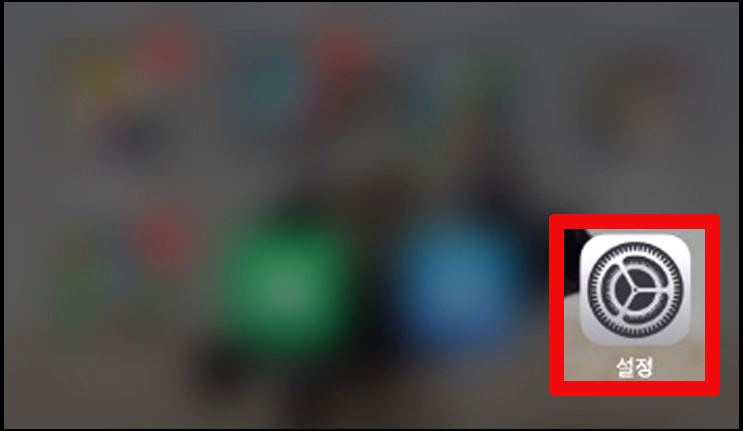
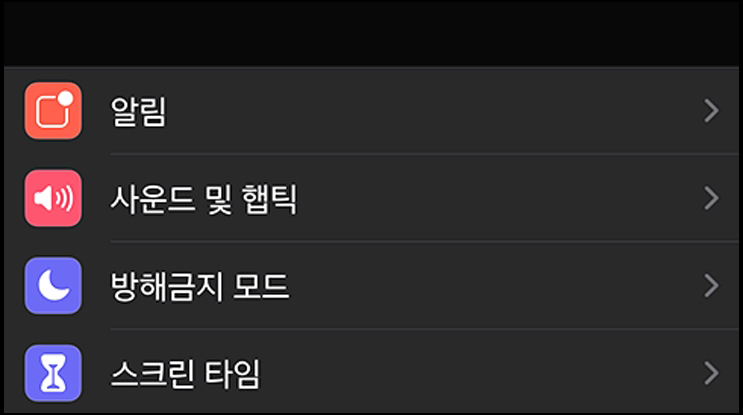
먼저 앱을 숨기는 것을 알려드리면 바탕화면에 또는 다른 위치에 있는 설정으로 들어가서 스크린 타임 메뉴를 선택해 줍니다. 예전에 ios 구 버전에서는 일반메뉴에서 숨기는 것을 할 수 있었지만 최신 버전에서는 스크린 타임 메뉴로 속하도록 변경이 되었기 때문에 이 menu를 이용해야 합니다.
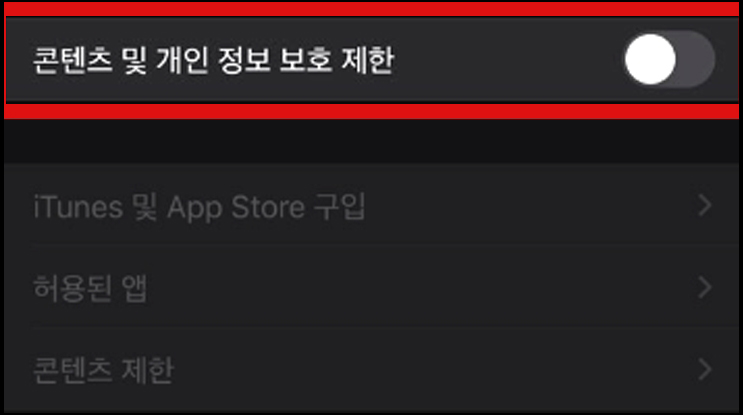
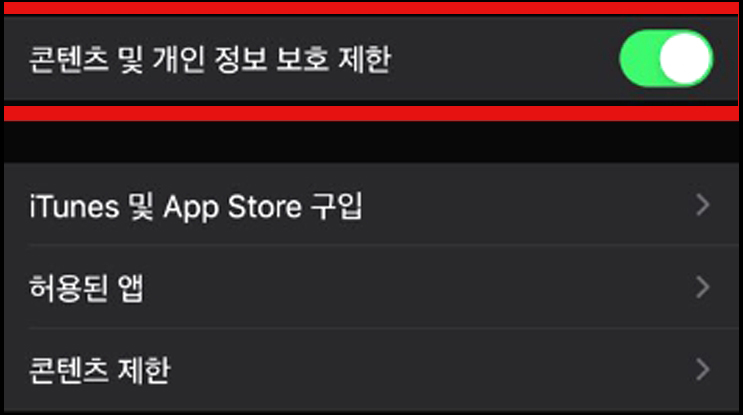
그리고 위 이미지와 같이 콘텐츠 및 개인정보 보호 제한이 비 활성화가 되어 있다면 활성화로 변경을 해줍니다. 이 기능을 활성화를 시켜야 기존에 변경이나 여러가지가 제공되지 않았던 것이나 개인 정보보호 또는 이에 관련된 항목을 택하거나 수정하는 것이 가능해 집니다.
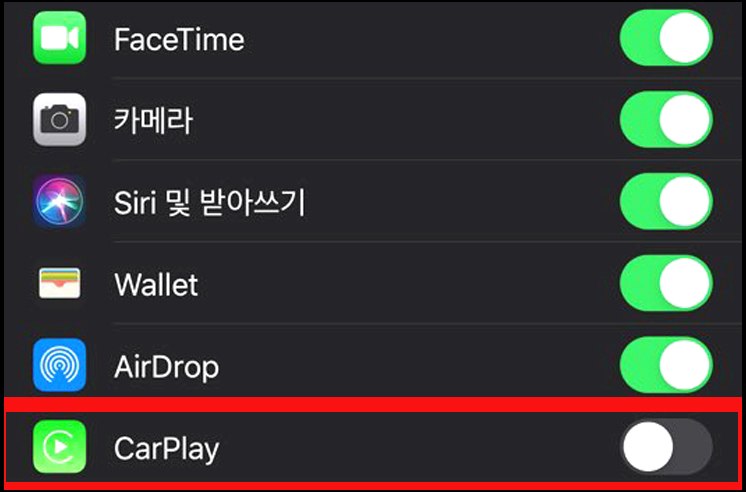
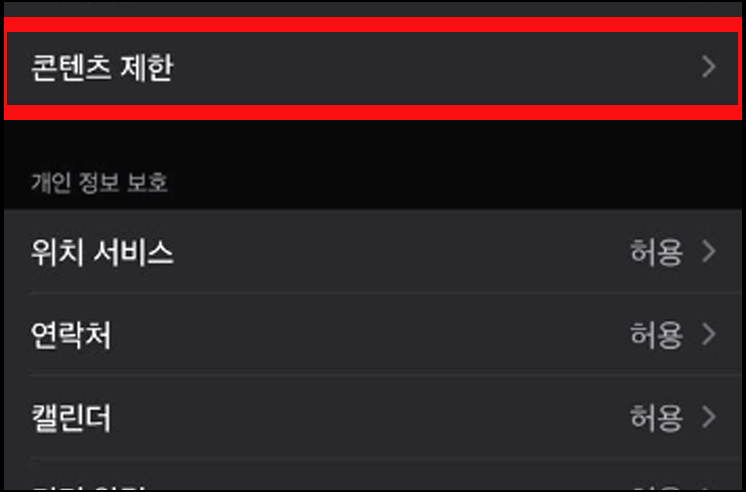
허용된 앱의 항목을 보영 내 폰에 기존에 설치되어 있는 앱들이 전부 활성화가 되어 있는 것을 볼 수 있는데 이곳에서 더 이상 쓰지 않거나 잠깐 보류를 시키거나 하는등의 작업을 할 수 있습니다. 비 활성화를 시킨다면 홈 화면에서 더 이상 나타나지 않게 되어 숨기기를 할 수 가 있는 것입니다.
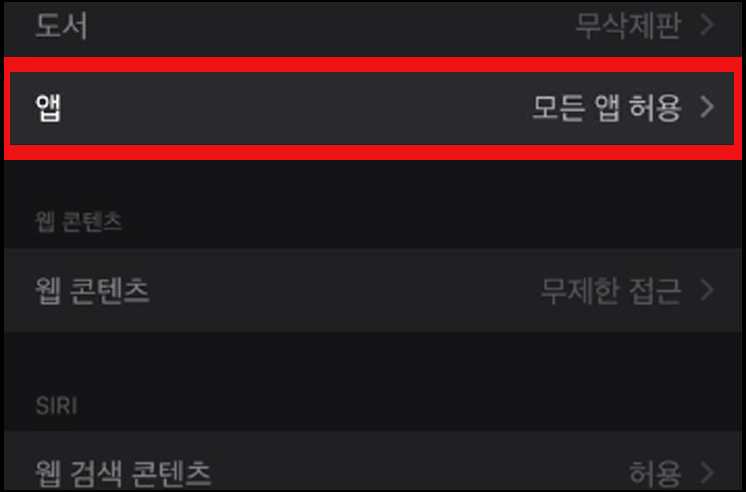
이번에는 아이폰 어플 숨기기의 두 번째 방법인데 바로 이용등급을 활용하는 방식입니다. 조금전에 콘텐츠 및 개인정보 보호 제한 메뉴에서 이번에는 허용이 아니라 콘첸츠 제한을 택해서 하는 방식입니다. 이미지와 같이 제한을 눌러보면 모든 앱 허용이라고 되어 있는 것을 볼 수 있습니다.
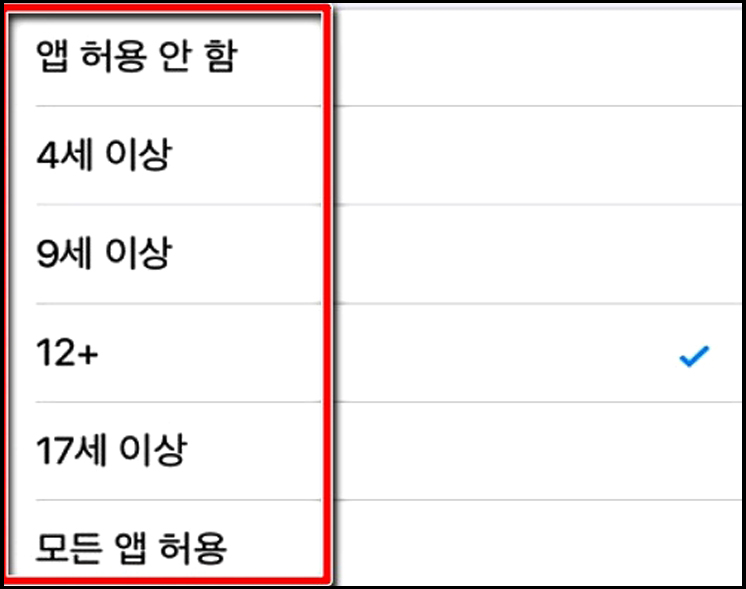
눌러서 들어가면 지금 image와 같이 연령대를 선택할 수 있는 창이 나오게 됩니다. 여기에서 내가 원하는 나이대를 택하면 애플리케이션을 설치를 할 때 나이 기준으로 홈 화면에서 숨기는 것을 할 수 있습니다.
만약 자녀가 있는 사람들은 아이가 쓰는 스마트폰이나 아이패드를 쓰는 경우에 먼저 이 기능을 활성화를 시켜 놓는 다면 혹시 아이에게 좋지 않은 영향을 줄 수 있는 어플을 미리 차단시킬 수 있으니 유용하게 쓸 수 있습니다.
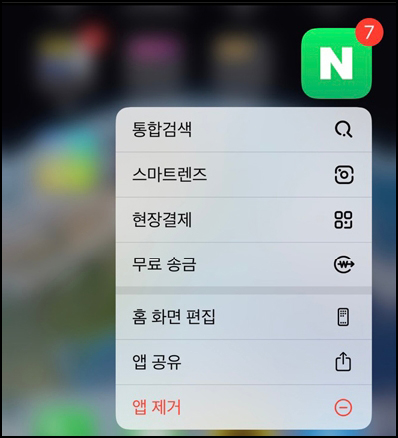
이번에는 삭제를 하는 방법인데 사실 아주 간단합니다. 설치가 되어 있는 어플읍 손가락을 이용해서 2~4초간 누르고 있으면 제가 올려드린 사진과 같이 하단에 팝업창이 나오는 것을 볼 수 있습니다. 여기에서 맨 아래 위치한 앱 제거를 눌러주면 됩니다.
여기까지 오늘 제가 준비한 아이폰 어플 숨기기, 정리, 삭제하는 방법을 마치도록 하겠습니다. 감사합니다.
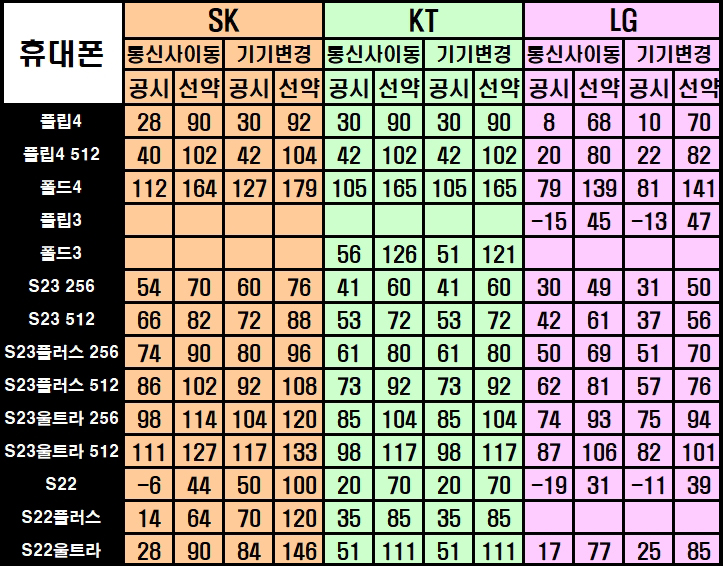
이 표는 휴대폰 성지에서 당일 파는 금액을 시세로 만들어져 공유해주는 시세표입니다. 성지에서는 다른곳과는 다르게 30~70만원의 추가 보조금을 받을 수 있기 때문에 어느곳보다 더 저렴하게 스마트폰을 장만할 수 있습니다.
▶ 시세표 보기 ◀
이 카페를 참고해보면 전국에 있는 모든 성지의 시세표와 좌표를 모두 확인할 수 있습니다.
'IT > 꿀팁' 카테고리의 다른 글
| SKT KT LG 알뜰폰 요금제 비교하는 방법(ft. 업체별 정보 보기) (0) | 2023.07.11 |
|---|---|
| SKT KT LG 갤럭시 공짜폰 효도폰 휴대폰 성지 추천 (0) | 2023.07.04 |
| 카톡 소리가 안나요 알림이 안 올 때 해결하는 방법 (0) | 2023.04.03 |
| 휴대폰 유심교체 갤럭시 핸드폰 방법 (0) | 2023.03.26 |
| 윈도우 컴퓨터 비밀번호 변경 설정하는 법 (0) | 2023.03.16 |